FlexiHub Team uses cookies to personalize your experience on our website. By continuing to use this site, you agree to our cookie policy. Click here to learn more.
Si vous êtes de ceux qui cherchent un moyen d'activer le support USB de Citrix XenServer, alors nous avons écrit ce guide pour une bonne raison.
Dans cet article, vous découvrirez deux façons simples d'activer le XenServer USB passthrough, et comment résoudre les éventuels problèmes qui pourrait se présenter.

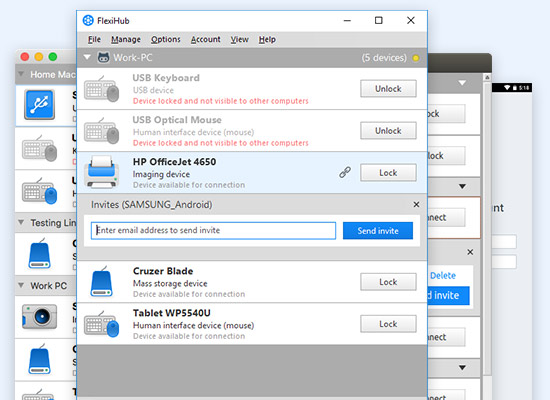
FlexiHub possède une interface intuitive et propose une fonction permettant à XenServer d'accéder aux périphériques USB locaux.
Lorsque vous vous trouvez dans une situation où il est problématique d'activer le XenServer USB passthrough de périphériques, FlexiHub vous aidera à établir des connexions vers des périphériques USB réels depuis votre machine virtuelle en quelques clics de souris.
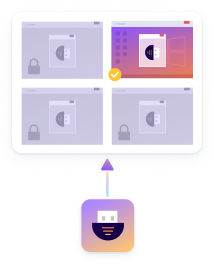
L'un des principaux avantages de cette application réside dans le fait qu'elle fonctionne aussi bien sur Windows que Linux, Android et Mac. Cela signifie que vous pouvez facilement établir des connexions entre Windows et Linux, Linux et Mac etc.

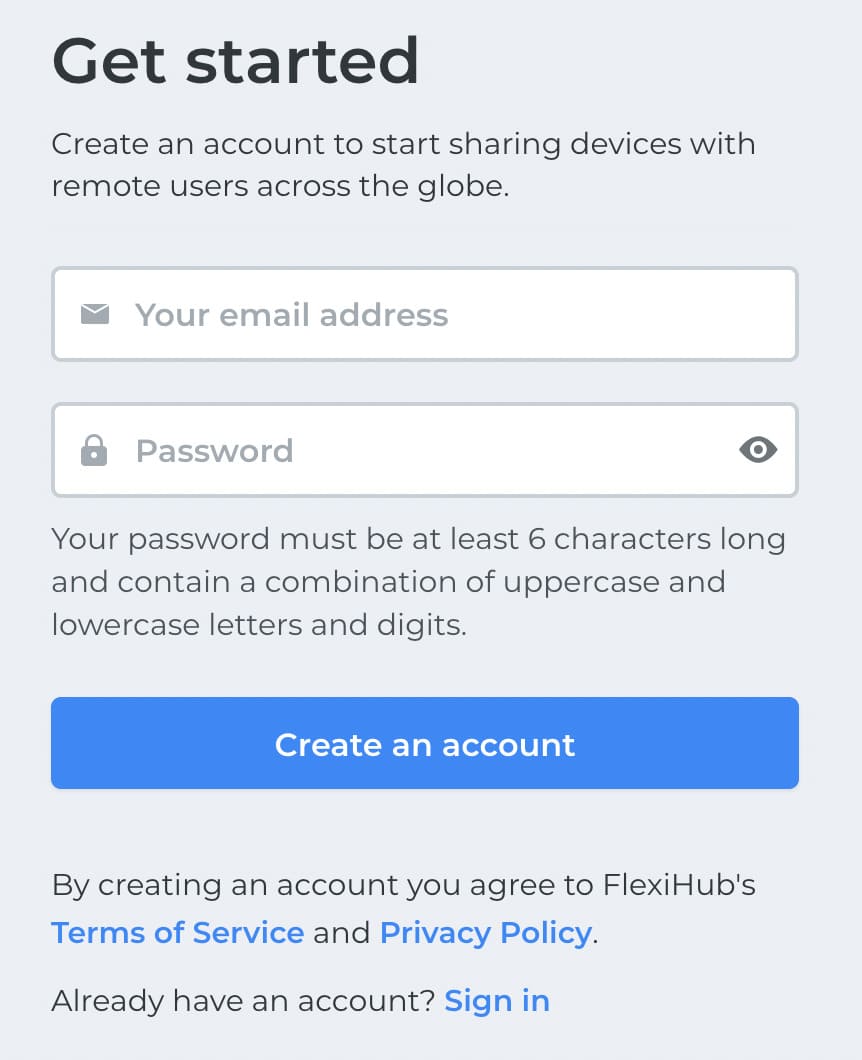
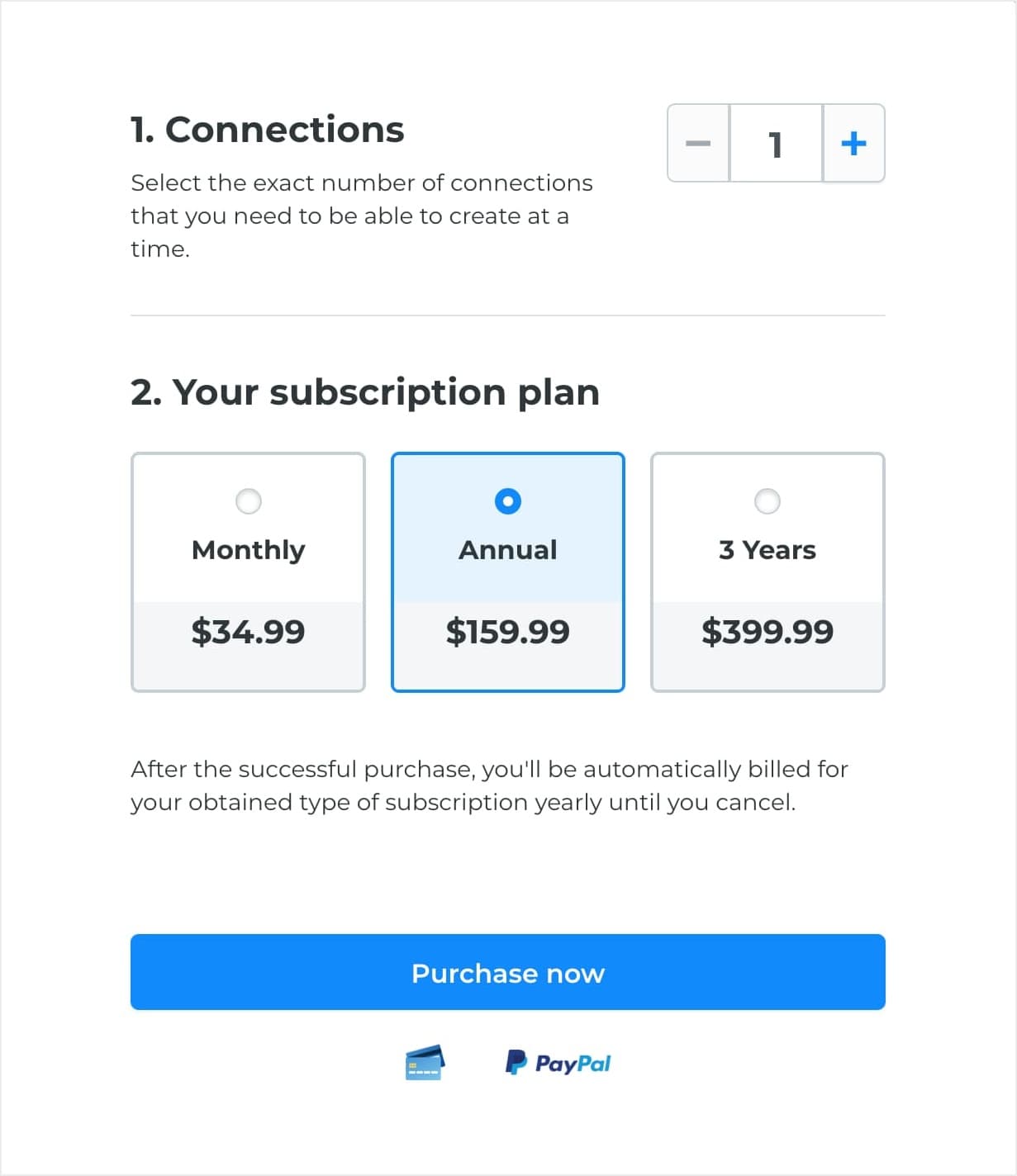
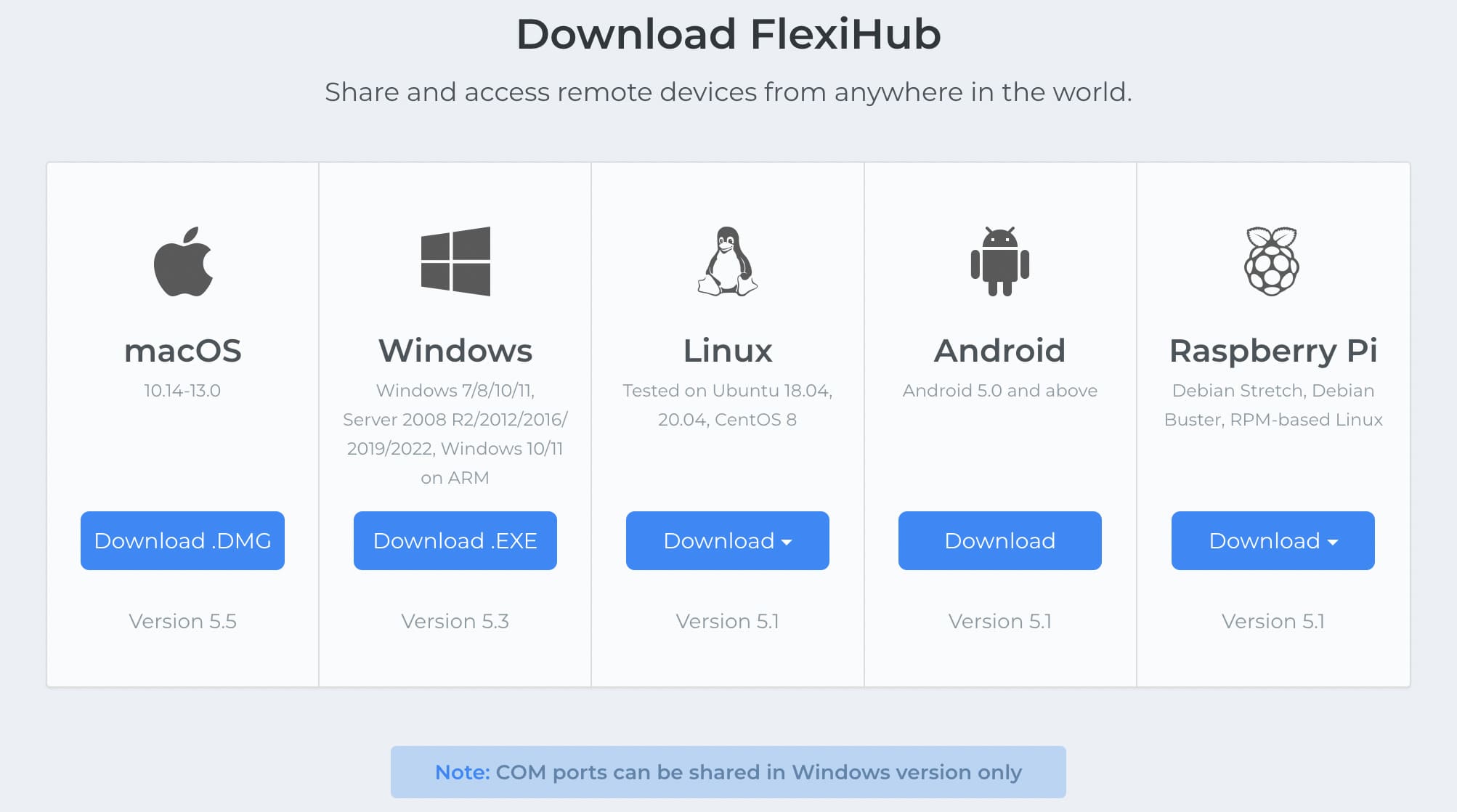
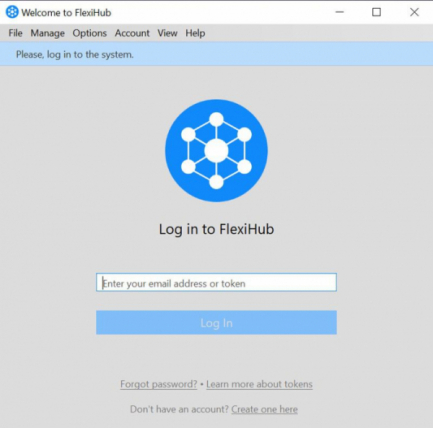
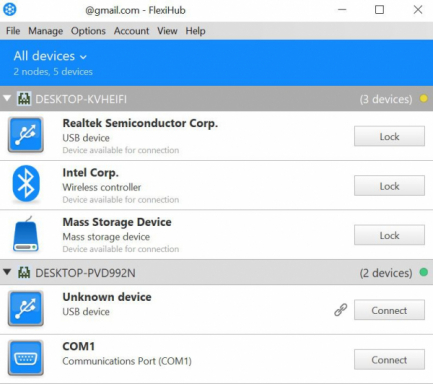
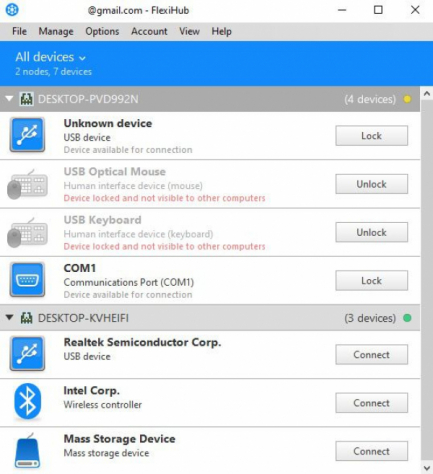
Si vous préférez les guides vidéo, vous pouvez regarder cette présentation étape par étape :
Et voilà ! Maintenant, le dispositif qui est connecté à l'ordinateur hôte apparaîtra dans l'Hyperviseur Citrix comme s'il était connecté directement à l'invité.


Un autre moyen de rendre possible la redirection de l'USB vers Citrix XenServer consiste à configurer XenServer afin qu'il puisse détecter les périphériques USB connectés à l'ordinateur local.

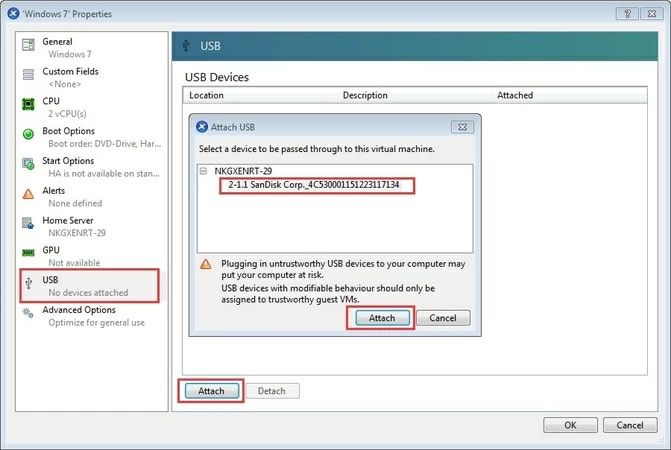
Veuillez également noter qu'il peut être nécessaire d'installer le pilote du périphérique sur la machine virtuelle pour qu'il puisse fonctionner correctement.
Utilisez la procédure suivante pour débrancher un périphérique USB de Citrix XenServer:
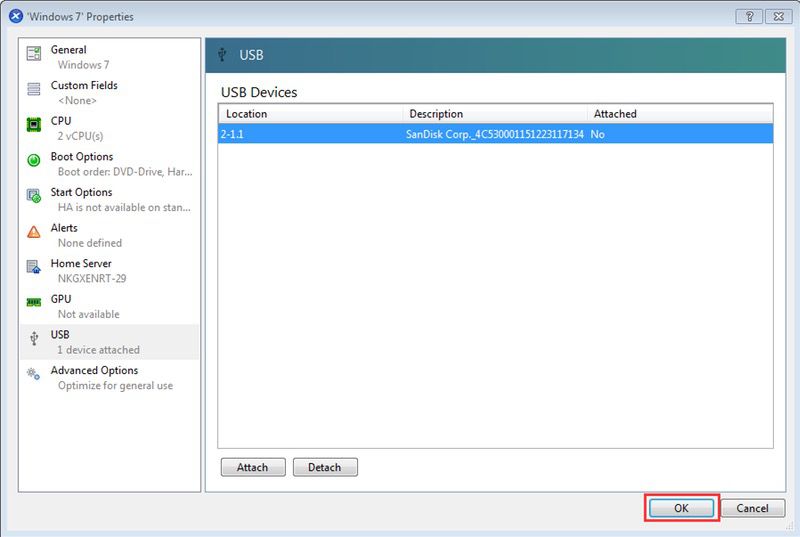
Vous devez faire attention à ces restrictions et aux exigences du système d'exploitation lorsque vous envisagez la mise en œuvre du USB passthrough sur XenServer.
Vous ne pouvez utiliser l'USB passthrough qu'avec ces HVM invités.

FlexiHub